如何在鼠标右键菜单中创建WORD快捷方式
- 格式:doc
- 大小:27.50 KB
- 文档页数:2
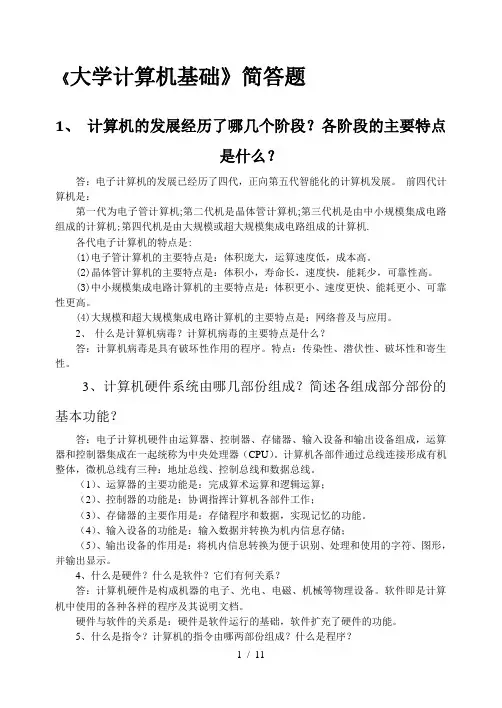
《大学计算机基础》简答题1、计算机的发展经历了哪几个阶段?各阶段的主要特点是什么?答:电子计算机的发展已经历了四代,正向第五代智能化的计算机发展。
前四代计算机是:第一代为电子管计算机;第二代机是晶体管计算机;第三代机是由中小规模集成电路组成的计算机;第四代机是由大规模或超大规模集成电路组成的计算机.各代电子计算机的特点是:(1)电子管计算机的主要特点是:体积庞大,运算速度低,成本高。
(2)晶体管计算机的主要特点是:体积小,寿命长,速度快,能耗少,可靠性高。
(3)中小规模集成电路计算机的主要特点是:体积更小、速度更快、能耗更小、可靠性更高。
(4)大规模和超大规模集成电路计算机的主要特点是:网络普及与应用。
2、什么是计算机病毒?计算机病毒的主要特点是什么?答:计算机病毒是具有破坏性作用的程序。
特点:传染性、潜伏性、破坏性和寄生性。
3、计算机硬件系统由哪几部份组成?简述各组成部分部份的基本功能?答:电子计算机硬件由运算器、控制器、存储器、输入设备和输出设备组成,运算器和控制器集成在一起统称为中央处理器(CPU)。
计算机各部件通过总线连接形成有机整体,微机总线有三种:地址总线、控制总线和数据总线。
(1)、运算器的主要功能是:完成算术运算和逻辑运算;(2)、控制器的功能是:协调指挥计算机各部件工作;(3)、存储器的主要作用是:存储程序和数据,实现记忆的功能。
(4)、输入设备的功能是:输入数据并转换为机内信息存储;(5)、输出设备的作用是:将机内信息转换为便于识别、处理和使用的字符、图形,并输出显示。
4、什么是硬件?什么是软件?它们有何关系?答:计算机硬件是构成机器的电子、光电、电磁、机械等物理设备。
软件即是计算机中使用的各种各样的程序及其说明文档。
硬件与软件的关系是:硬件是软件运行的基础,软件扩充了硬件的功能。
5、什么是指令?计算机的指令由哪两部份组成?什么是程序?答:指令是计算机能实现的基本操作,指令均为二进制数形式,指令由操作码和地址码组成,操作码告诉计算机执行什么操作,地址码告诉计算机到哪个存储单元地址中读取参与操作的数据。
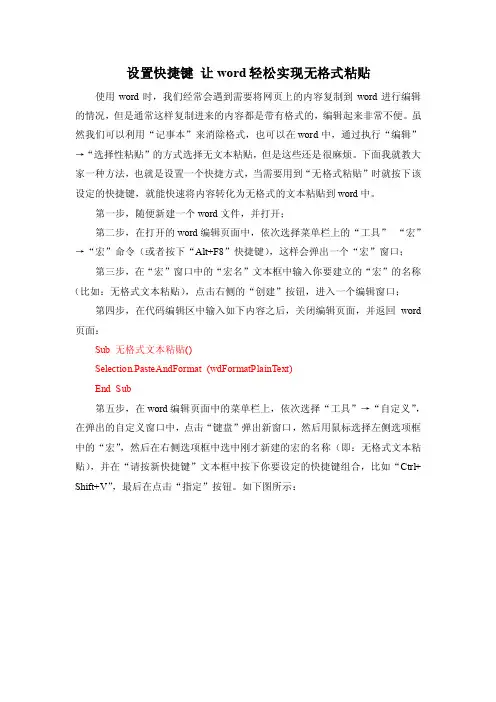
设置快捷键让word轻松实现无格式粘贴使用word时,我们经常会遇到需要将网页上的内容复制到word进行编辑的情况,但是通常这样复制进来的内容都是带有格式的,编辑起来非常不便。
虽然我们可以利用“记事本”来消除格式,也可以在word中,通过执行“编辑”→“选择性粘贴”的方式选择无文本粘贴,但是这些还是很麻烦。
下面我就教大家一种方法,也就是设置一个快捷方式,当需要用到“无格式粘贴”时就按下该设定的快捷键,就能快速将内容转化为无格式的文本粘贴到word中。
第一步,随便新建一个word文件,并打开;第二步,在打开的word编辑页面中,依次选择菜单栏上的“工具”“宏”→“宏”命令(或者按下“Alt+F8”快捷键),这样会弹出一个“宏”窗口;第三步,在“宏”窗口中的“宏名”文本框中输入你要建立的“宏”的名称(比如:无格式文本粘贴),点击右侧的“创建”按钮,进入一个编辑窗口;第四步,在代码编辑区中输入如下内容之后,关闭编辑页面,并返回word 页面:Sub 无格式文本粘贴()Selection.PasteAndFormat (wdFormatPlainText)End Sub第五步,在word编辑页面中的菜单栏上,依次选择“工具”→“自定义”,在弹出的自定义窗口中,点击“键盘”弹出新窗口,然后用鼠标选择左侧选项框中的“宏”,然后在右侧选项框中选中刚才新建的宏的名称(即:无格式文本粘贴),并在“请按新快捷键”文本框中按下你要设定的快捷键组合,比如“Ctrl+ Shift+V”,最后在点击“指定”按钮。
如下图所示:快捷键的设置到这里就已经完成,让我们来体验一下新设置的快捷方式吧。
教你如何用WORD文档(2012-06-27 192246)转载▼标签:杂谈1. 问:WORD 里边怎样设置每页不同的页眉?如何使不同的章节显示的页眉不同?答:分节,每节可以设置不同的页眉。
文件――页面设置――版式――页眉和页脚――首页不同。
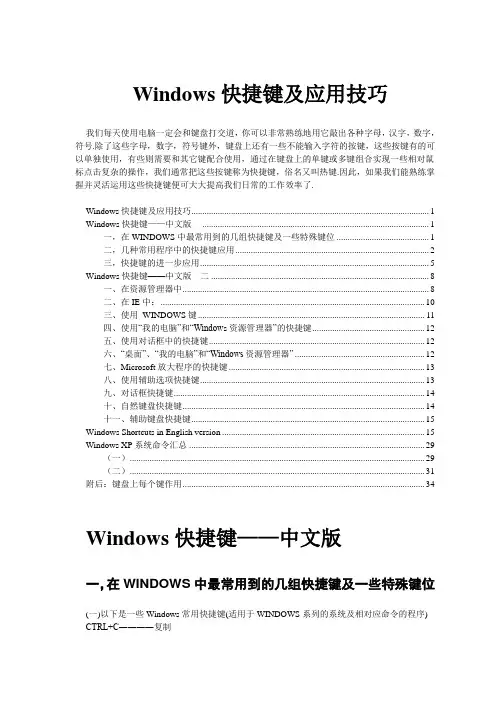
Windows快捷键及应用技巧我们每天使用电脑一定会和键盘打交道,你可以非常熟练地用它敲出各种字母,汉字,数字,符号.除了这些字母,数字,符号键外,键盘上还有一些不能输入字符的按键,这些按键有的可以单独使用,有些则需要和其它键配合使用,通过在键盘上的单键或多键组合实现一些相对鼠标点击复杂的操作,我们通常把这些按键称为快捷键,俗名又叫热键.因此,如果我们能熟练掌握并灵活运用这些快捷键便可大大提高我们日常的工作效率了.Windows快捷键及应用技巧 (1)Windows快捷键——中文版 (1)一,在WINDOWS中最常用到的几组快捷键及一些特殊键位 (1)二,几种常用程序中的快捷键应用 (2)三,快捷键的进一步应用 (5)Windows快捷键——中文版 二 (8)一、在资源管理器中 (8)二、在IE中: (10)三、使用WINDOWS键 (11)四、使用“我的电脑”和“Window s资源管理器”的快捷键 (12)五、使用对话框中的快捷键 (12)六、“桌面”、“我的电脑”和“Windows资源管理器” (12)七、Microsoft放大程序的快捷键 (13)八、使用辅助选项快捷键 (13)九、对话框快捷键 (14)十、自然键盘快捷键 (14)十一、辅助键盘快捷键 (15)Windows Shortcuts in English version (15)Windows XP系统命令汇总 (29)(一) (29)(二) (31)附后:键盘上每个键作用 (34)Windows快捷键——中文版一,在WINDOWS中最常用到的几组快捷键及一些特殊键位(一)以下是一些Windows常用快捷键(适用于WINDOWS系列的系统及相对应命令的程序)CTRL+C――――复制CTRL+X――――剪切CTRL+V――――粘贴CTRL+S――――保存CTRL+Z――――撤消DELETE―――删除或SHIFT+DELETE―永久删除所选项CTRL+A――――选中全部内容.ALT+TAB―――切换当前程序ALT+F4 ―――关闭当前应用程序(二)特殊键位说明及功能Windows键位于CTRL和ALT之间带有窗口图样的键调用开始菜单或和其它键组合使用BACKSPACE键退格键消除空格或向左删除文档SPACEBAR 空格键输入空格或在某复选框中选取Application 键微软自然键选中某个项目时显示其快键菜单Shift 上档键与其它键一起使用Ctrl 控制键与其它键一起使用Alt 组合键激活系统程序菜单或配合其它键一起使用Tab 制表键在程序或菜单之间切换Pause/break 暂停键电脑开机自检时按下可暂停当前屏幕,按下继续Scroll lock 锁屏键当处于滚屏状态时按下该键停止Print Screen/SysRq 截屏键截取当前屏幕到粘贴板NumLock 数字开关键小键盘数字开关键Caps Lock 大小写开关键二,几种常用程序中的快捷键应用(一),在Windows 中文档编辑器中F1 显示当前程序或者windows的帮助内容.F2 当你选中一个文件的话,这意味着"重命名"F3 当你在桌面上的时候是打开"查找:所有文件"对话框F10或ALT 激活当前程序的菜单栏windows键或CTRL+ESC 打开开始菜单CTRL+ALT+DELETE 在win9x中打开关闭程序对话框DELETE 删除被选择的选择项目,如果是文件,将被放入回收站SHIFT+DELETE 删除被选择的选择项目,如果是文件,将被直接删除而不是放入回收站CTRL+N 新建一个新的文件CTRL+O 打开"打开文件"对话框CTRL+P 打开"打印"对话框CTRL+S 保存当前操作的文件CTRL+X 剪切被选择的项目到剪贴板CTRL+INSERT或CTRL+C 复制被选择的项目到剪贴板SHIFT+INSERT或CTRL+V 粘贴剪贴板中的内容到当前位置ALT+BACKSPACE或CTRL+Z撤销上一步的操作ALT+SHIFT+BACKSPACE 重做上一步被撤销的操作Windows键+M 最小化所有被打开的窗口.Windows键+CTRL+M 重新将恢复上一项操作前窗口的大小和位置Windows键+E 打开资源管理器Windows键+D显示桌面Windows键+F 打开"查找:所有文件"对话框Windows键+R 打开"运行"对话框Windows键+BREAK 打开"系统属性"对话框Windows键+CTRL+F 打开"查找:计算机"SHIFT+F10或鼠标右击打开当前活动项目的快捷菜单SHIFT 在放入CD的时候按下不放,可以跳过自动播放CD.在打开word的时候按下不放,可以跳过自启动的宏ALT+F4 关闭当前应用程序ALT+SPACEBAR 打开程序最左上角的菜单ALT+TAB 切换当前程序ALT+ESC 切换当前程序ALT+ENTER将windows下运行的MSDOS窗口在窗口和全屏幕状态间切换PRINTSCREEN 将当前屏幕以图象方式拷贝到剪贴板ALT+PRINTSCREEN 将当前活动程序窗口以图象方式拷贝到剪贴板CTRL+F4 关闭当前应用程序中的当前文本(如word中)CTRL+F6 切换到当前应用程序中的下一个文本(加shift可以跳到前一个窗口)(二)在IE(网页浏览器)中ALT+RIGHTARROW 显示前一页(前进键)ALT+LEFTARROW 显示后一页(后退键)CTRL+TAB 在页面上的各框架中切换(加shift反向)CTRL+B 整理收藏夹F5 刷新CTRL+F5 强行刷新ESC 停止F11 全屏显示功能小结:激活程序中的菜单栏F10执行菜单上相应的命令ALT+菜单上带下划线的字母关闭多文档界面程序中的当前窗口CTRL+F4关闭当前窗口或退出程序ALT+F4复制CTRL+C剪切CTRL+X删除DELETE显示所选对话框项目的帮助F1显示当前窗口的系统菜单ALT+空格键显示所选项目的快捷菜单SHIFT+F10显示多文档界面程序的系统菜单ALT+连字号(-)粘贴CTRL+V切换到上次使用的窗口或者按住ALT然后重复按TAB,切换到另一个窗口ALT+TAB撤消CTRL+Z(三),我的电脑/桌面/"Windows资源管理器"的快捷键如果当前选择展开了,要折叠或者选择父文件夹左箭头折叠所选的文件夹NUMLOCK+负号(-)如果当前选择折叠了,要展开或者选择第一个子文件夹右箭头展开当前选择下的所有文件夹NUMLOCK+*展开所选的文件夹NUMLOCK+加号(+)在左右窗格间切换F6Shift+Ente 以资源管理器打开这个文件夹(增加了文件夹视图)须在我的电脑中选中文件夹,(四),对话框中的快捷键取消当前任务ESC如果当前控件是个按钮,要单击该按钮或者如果当前控件是个复选框,要选择或清除该复选框或者如果当前控件是个选项按钮,要单击该选项空格键单击相应的命令ALT+带下划线的字母单击所选按钮ENTER在选项上向后移动SHIFT+TAB在选项卡上向后移动CTRL+SHIFT+TAB在选项上向前移动TAB在选项卡上向前移动CTRL+TAB如果在"另存为"或"打开"对话框中选择了某文件夹,要打开上一级文件夹BACKSPACE 在"另存为"或"打开"对话框中打开"保存到"或"查阅"F4刷新"另存为"或"打开"对话框F5(五),WINDOWS键的使用可以使用Microsoft自然键盘或含有Windows徽标键的其他任何兼容键盘的以下快捷键.在任务栏上的按钮间循环WINDOWS+TAB显示"查找:所有文件"WINDOWS+F显示"查找:计算机"CTRL+WINDOWS+F显示"帮助"WINDOWS+F1显示"运行"命令WINDOWS+R显示"系统属性"对话框WINDOWS+BREAK显示"Windows资源管理器"WINDOWS+E最小化或还原所有窗口WINDOWS+D撤消最小化所有窗口SHIFT+WINDOWS+M三,快捷键的进一步应用1,通用快捷键的合理使用我们通过上面的掌握了解,以下几个按键是快捷键的基本组成部分或是在各种程序中都用得上的,我们通常称之为通用快捷键.Windows键位于键盘左CTRL和ALT之间带有窗口图样的键Shift 上档键Ctrl 控制键Alt 组合键Tab 制表键2,我的快捷键听我的——打造个性化热键系统及程序自带有各种快捷键,我们另外在不影响其他程序调用的情况下,也可以对部分快捷键进行量身定制,以便更适合个人的使用习惯.(1) 定义特色按键,轻松执行各种命令及启动程序:一键关机重启……在桌面的空白处单击鼠标右键,并且新建立一个"快捷方式",在弹出的创建快捷方式对话窗口中,在"命令行"中输入"rundll32.exe user,exitwindows",然后单击"下一步"按钮,给该快捷方式命名为"一键关机",这时系统的桌面上就会出现刚才建立的快捷方式了,打开该快捷方式的属性窗口,进入"快捷方式"页,并且给该快捷方式自定义一个快捷功能键,如F11,完成以后,就可以按F11键执行关机命令了.(2) 利用应用程序里的自定义功能:WORD/QQ……3,不用鼠标照样行——鼠标键的灵活使用"鼠标键"是为使用鼠标有困难的人设计的.鼠标键允许使用数字键盘控制鼠标指针.如果除了将数字键盘用于定位还想用于输入数据,则可以设置成按NUM LOCK 键激活鼠标键.连续按五次Shift键就可启用辅助选项即可设置"鼠标键".使用辅助选项中的快捷键切换筛选键开关右SHIFT八秒切换高对比度开关左ALT+左SHIFT+PRINTSCREEN切换鼠标键开关左ALT+左SHIFT+NUMLOCK切换粘滞键开关SHIFT键五次切换切换键开关NUMLOCK五秒四,快捷键应用关联——模拟键盘的应用我们以上讲的是如何使用快捷键,但我们在平常的使用过程中,也可能会出现键盘不能正常使用的情况,这时候我就需要用到鼠标来完成一部分键盘的工作了.目前就Windows系统来讲,我们主要可以通过以下两个方面来解决键盘不正常工作的问题.使用输入法中的"PC键盘"(如下图)调出PC键盘后,我们就可以用鼠标点击相应的键位进行输入了.使用"屏幕键":屏幕键盘是一种实用工具,它在屏幕上显示虚拟键盘,允许那些有移动障碍的用户用指针设备或游戏杆输入数据.屏幕键盘旨在为那些有移动障碍的用户提供最低级别的功能.屏幕键盘有三种可用来输入数据的键入模式:在击键模式下,可单击屏幕键盘键来输入文字.在扫描模式下,屏幕键盘持续扫描键盘并突出显示可通过按热键或用开关输入设备输入键盘字符的区域.在悬停模式下,用鼠标或游戏杆指向某个键并停留预定义的时间,所选字符自动键入.通常我们采用较为直便的击键模式进行输入我们所需要的字符及命令即可Windows 系统组合键F1:帮助CTRL+ESC:打开“开始”菜单ALT+TAB:在打开的多个程序之间切换ALT+F4:退出程序SHIFT+DELETE:永久删除项目Windows 徽标+L:锁定计算机(不使用CTRL+ALT+DELETE)Windows 程序组合键CTRL+C:CopyCTRL+X:剪切CTRL+V:粘贴CTRL+Z:撤消CTRL+B:加粗CTRL+U:下划线CTRL+I:倾斜外壳对象的鼠标单击/键盘修改键组合SHIFT+右键单击:显示包含可选命令的快捷菜单SHIFT+双击:运行备用的默认命令(菜单上的第二个项目)ALT+双击:显示属性SHIFT+DELETE:立即删除项目,不将其放到回收站中常用的仅使用键盘的命令F1:启动Windows 帮助F10:激活菜单栏选项SHIFT+F10 打开对应于选定项目的快捷菜单(这与右键单击对象等效)CTRL+ESC:打开“开始”菜单(使用箭头键可选择项目)CTRL+ESC 或ESC:选择“开始”按钮(按TAB 键选择任务栏,或者按SHIFT+F10 显示上下文菜单)CTRL+SHIFT+ESC:打开Windows 任务管理器ALT+下箭头:打开下拉列表框ALT+TAB:切换到另一个正在运行的程序(按住ALT 键,然后按TAB 键可查看任务切换窗口)SHIFT:插入CD-ROM 时按住SHIFT 键可跳过自动运行功能ALT+空格键:显示主窗口的“系统”菜单(从系统菜单中,您可以还原、移动、最大化、最小化或关闭窗口)ALT+-(ALT+短划线):显示多文档界面(MDI) 子窗口的系统菜单(从MDI 子窗口的“系统”菜单中,您可以还原、移动、最大化、最小化或关闭子窗口)CTRL+TAB:切换到多文档界面(MDI) 程序的下一个子窗口ALT+underlined letter in menu:打开菜单ALT+F4:关闭当前窗口CTRL+F4:关闭当前多文档界面(MDI) 窗口ALT+F6:在同一程序的多个窗口之间切换(例如,当显示记事本的查找对话框时,按ALT+F6 可在“查找”对话框和记事本主窗口之间切换)外壳对象和常用文件夹/Windows 资源管理器快捷键对于选定对象:F2:重命名对象F3:查找所有文件CTRL+X:剪切CTRL+C:复制CTRL+V:粘贴SHIFT+DELETE:立即删除选定项目,不将项目移动到回收站ALT+ENTER:打开选定对象的属性复制文件按住CTRL 键将文件拖到另一文件夹。
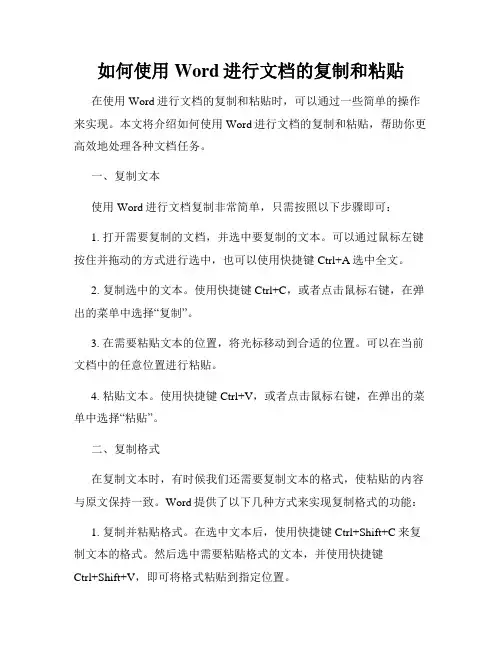
如何使用Word进行文档的复制和粘贴在使用Word进行文档的复制和粘贴时,可以通过一些简单的操作来实现。
本文将介绍如何使用Word进行文档的复制和粘贴,帮助你更高效地处理各种文档任务。
一、复制文本使用Word进行文档复制非常简单,只需按照以下步骤即可:1. 打开需要复制的文档,并选中要复制的文本。
可以通过鼠标左键按住并拖动的方式进行选中,也可以使用快捷键Ctrl+A选中全文。
2. 复制选中的文本。
使用快捷键Ctrl+C,或者点击鼠标右键,在弹出的菜单中选择“复制”。
3. 在需要粘贴文本的位置,将光标移动到合适的位置。
可以在当前文档中的任意位置进行粘贴。
4. 粘贴文本。
使用快捷键Ctrl+V,或者点击鼠标右键,在弹出的菜单中选择“粘贴”。
二、复制格式在复制文本时,有时候我们还需要复制文本的格式,使粘贴的内容与原文保持一致。
Word提供了以下几种方式来实现复制格式的功能:1. 复制并粘贴格式。
在选中文本后,使用快捷键Ctrl+Shift+C来复制文本的格式。
然后选中需要粘贴格式的文本,并使用快捷键Ctrl+Shift+V,即可将格式粘贴到指定位置。
2. 使用“格式刷”功能。
在选中文本后,双击鼠标左键或使用快捷键Ctrl+Shift+C,将格式应用到选中的文本上。
然后选中需要应用格式的文本,单击鼠标左键或使用快捷键Ctrl+Shift+V,即可将格式粘贴到指定位置。
三、复制图表和图片除了文本,Word还支持复制和粘贴图表和图片。
以下是具体操作步骤:1. 选中图表或图片。
可以使用鼠标左键按住并拖动的方式进行选中。
2. 复制选中的图表或图片。
使用快捷键Ctrl+C,或者点击鼠标右键,在弹出的菜单中选择“复制”。
3. 在需要粘贴图表或图片的位置,将光标移动到合适的位置。
4. 粘贴图表或图片。
使用快捷键Ctrl+V,或者点击鼠标右键,在弹出的菜单中选择“粘贴”。
四、复制特定格式有时候,我们只需要复制文档中的某些特定格式,如字体、字号、颜色等。
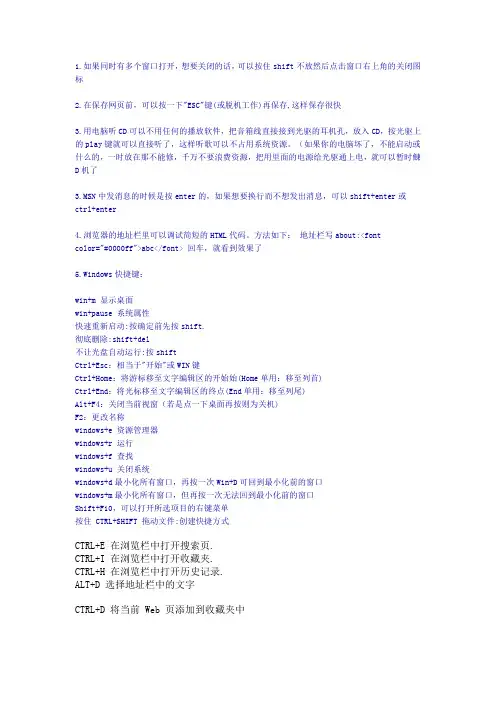
1.如果同时有多个窗口打开,想要关闭的话,可以按住shift不放然后点击窗口右上角的关闭图标2.在保存网页前,可以按一下"ESC"键(或脱机工作)再保存,这样保存很快3.用电脑听CD可以不用任何的播放软件,把音箱线直接接到光驱的耳机孔,放入CD,按光驱上的play键就可以直接听了,这样听歌可以不占用系统资源。
(如果你的电脑坏了,不能启动或什么的,一时放在那不能修,千万不要浪费资源,把用里面的电源给光驱通上电,就可以暂时鯟D机了3.MSN中发消息的时候是按enter的,如果想要换行而不想发出消息,可以shift+enter或ctrl+enter4.浏览器的地址栏里可以调试简短的HTML代码。
方法如下:地址栏写about:<fontcolor="#0000ff">abc</font> 回车,就看到效果了5.Windows快捷键:win+m 显示桌面win+pause 系统属性快速重新启动:按确定前先按shift.彻底删除:shift+del不让光盘自动运行:按shiftCtrl+Esc:相当于"开始"或WIN键Ctrl+Home:将游标移至文字编辑区的开始始(Home单用:移至列首)Ctrl+End:将光标移至文字编辑区的终点(End单用:移至列尾)Alt+F4:关闭当前视窗(若是点一下桌面再按则为关机)F2:更改名称windows+e 资源管理器windows+r 运行windows+f 查找windows+u 关闭系统windows+d最小化所有窗口,再按一次Win+D可回到最小化前的窗口windows+m最小化所有窗口,但再按一次无法回到最小化前的窗口Shift+F10,可以打开所选项目的右键菜单按住 CTRL+SHIFT 拖动文件:创建快捷方式CTRL+E 在浏览栏中打开搜索页.CTRL+I 在浏览栏中打开收藏夹.CTRL+H 在浏览栏中打开历史记录.ALT+D 选择地址栏中的文字CTRL+D 将当前 Web 页添加到收藏夹中6.<关机快捷方式>(1). 在桌面空白位置按鼠标右键 -> <新建> -> 选<快捷方式>(2). 在<指令行>键入 rundll.exe user.exe,exitwindows(3). 在<选择快捷方式的名称>键入<关闭Window>或你想要的名称 -> 按<完成>7.<重新启动快捷方式>(1). 重复以上 (1)(2). 在<指令行>键入 rundll.exe user.exe,exitwindow***ec(3). 在<选择快捷方式的名称>键入<重新启动Restart>或你想要的名称 -> 按<完成>8.RUN - > cmd 或者command就会看到DOS窗口。
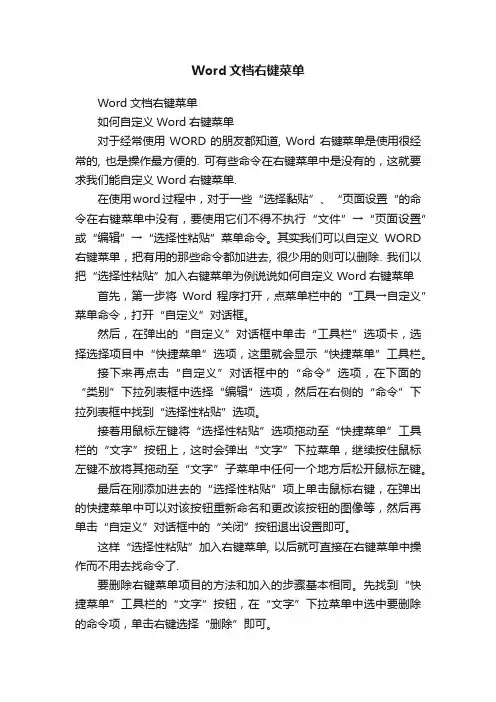
Word文档右键菜单Word文档右键菜单如何自定义Word右键菜单对于经常使用WORD的朋友都知道, Word右键菜单是使用很经常的, 也是操作最方便的. 可有些命令在右键菜单中是没有的,这就要求我们能自定义Word右键菜单.在使用word过程中,对于一些“选择黏贴”、“页面设置“的命令在右键菜单中没有,要使用它们不得不执行“文件”→“页面设置”或“编辑”→“选择性粘贴”菜单命令。
其实我们可以自定义WORD 右键菜单,把有用的那些命令都加进去, 很少用的则可以删除. 我们以把“选择性粘贴”加入右键菜单为例说说如何自定义Word右键菜单首先,第一步将Word 程序打开,点菜单栏中的“工具→自定义”菜单命令,打开“自定义”对话框。
然后,在弹出的“自定义”对话框中单击“工具栏”选项卡,选择选择项目中“快捷菜单”选项,这里就会显示“快捷菜单”工具栏。
接下来再点击“自定义”对话框中的“命令”选项,在下面的“类别”下拉列表框中选择“编辑”选项,然后在右侧的“命令”下拉列表框中找到“选择性粘贴”选项。
接着用鼠标左键将“选择性粘贴”选项拖动至“快捷菜单”工具栏的“文字”按钮上,这时会弹出“文字”下拉菜单,继续按住鼠标左键不放将其拖动至“文字”子菜单中任何一个地方后松开鼠标左键。
最后在刚添加进去的“选择性粘贴”项上单击鼠标右键,在弹出的快捷菜单中可以对该按钮重新命名和更改该按钮的图像等,然后再单击“自定义”对话框中的“关闭”按钮退出设置即可。
这样“选择性粘贴”加入右键菜单, 以后就可直接在右键菜单中操作而不用去找命令了.要删除右键菜单项目的方法和加入的步骤基本相同。
先找到“快捷菜单”工具栏的“文字”按钮,在“文字”下拉菜单中选中要删除的命令项,单击右键选择“删除”即可。
Word中格式刷怎么用?格式刷可以说是Word中非常强大的功能之一,有了格式刷功能,我们的工作将变得更加简单省时。
在给文档中大量的内容重复添加相同的格式时,我们就可以利用格式刷来完成。
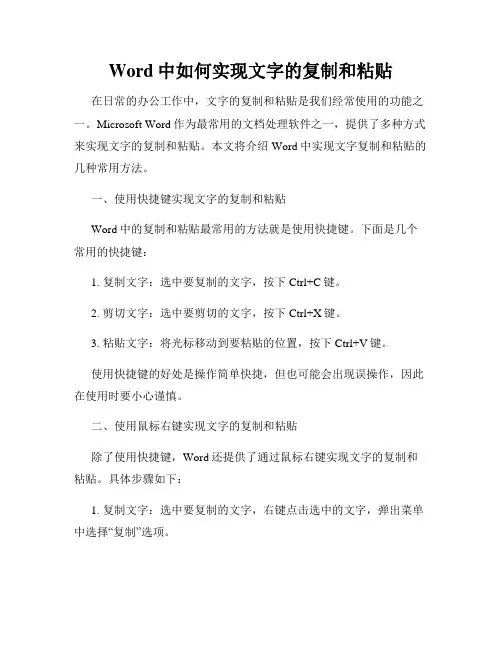
Word中如何实现文字的复制和粘贴在日常的办公工作中,文字的复制和粘贴是我们经常使用的功能之一。
Microsoft Word作为最常用的文档处理软件之一,提供了多种方式来实现文字的复制和粘贴。
本文将介绍Word中实现文字复制和粘贴的几种常用方法。
一、使用快捷键实现文字的复制和粘贴Word中的复制和粘贴最常用的方法就是使用快捷键。
下面是几个常用的快捷键:1. 复制文字:选中要复制的文字,按下Ctrl+C键。
2. 剪切文字:选中要剪切的文字,按下Ctrl+X键。
3. 粘贴文字:将光标移动到要粘贴的位置,按下Ctrl+V键。
使用快捷键的好处是操作简单快捷,但也可能会出现误操作,因此在使用时要小心谨慎。
二、使用鼠标右键实现文字的复制和粘贴除了使用快捷键,Word还提供了通过鼠标右键实现文字的复制和粘贴。
具体步骤如下:1. 复制文字:选中要复制的文字,右键点击选中的文字,弹出菜单中选择“复制”选项。
2. 剪切文字:选中要剪切的文字,右键点击选中的文字,弹出菜单中选择“剪切”选项。
3. 粘贴文字:将光标移动到要粘贴的位置,右键点击光标所在位置,弹出菜单中选择“粘贴”选项。
通过鼠标右键进行文字的复制和粘贴可以更直观地操作,适合于习惯使用鼠标的用户。
三、使用剪贴板实现文字的复制和粘贴剪贴板是一个中转站,可以将复制或剪切的内容存放在其中,然后再粘贴到需要的位置。
Word中的剪贴板功能可以实现多次复制和粘贴,方便批量操作。
具体步骤如下:1. 复制文字:选中要复制的文字,点击“开始”选项卡下的“剪贴板”组中的“复制”按钮。
2. 剪切文字:选中要剪切的文字,点击“开始”选项卡下的“剪贴板”组中的“剪切”按钮。
3. 粘贴文字:将光标移动到要粘贴的位置,点击“开始”选项卡下的“剪贴板”组中的“粘贴”按钮。
剪贴板的优势在于可以存储多个复制或剪切的内容,并随时选择需要粘贴的内容,提高工作效率。
总结:通过上述几种方法,我们可以在Word中实现文字的复制和粘贴。
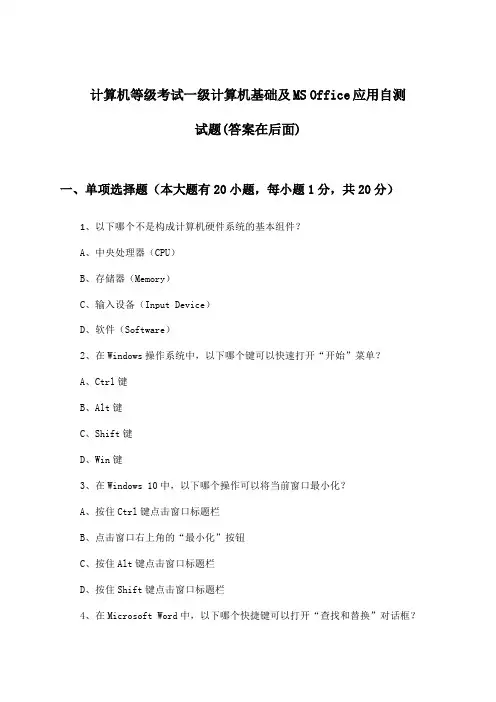
计算机等级考试一级计算机基础及MS Office应用自测试题(答案在后面)一、单项选择题(本大题有20小题,每小题1分,共20分)1、以下哪个不是构成计算机硬件系统的基本组件?A、中央处理器(CPU)B、存储器(Memory)C、输入设备(Input Device)D、软件(Software)2、在Windows操作系统中,以下哪个键可以快速打开“开始”菜单?A、Ctrl键B、Alt键C、Shift键D、Win键3、在Windows 10中,以下哪个操作可以将当前窗口最小化?A、按住Ctrl键点击窗口标题栏B、点击窗口右上角的“最小化”按钮C、按住Alt键点击窗口标题栏D、按住Shift键点击窗口标题栏4、在Microsoft Word中,以下哪个快捷键可以打开“查找和替换”对话框?A、Ctrl + FB、Ctrl + HC、Ctrl + SD、Ctrl + P5、在Excel中,若要计算A1至A5单元格数值的总和,应在目标单元格输入下列哪个公式?•A) =SUM(A1:A5)•B) =AVERAGE(A1:A5)•C) =COUNT(A1:A5)•D) =MAX(A1:A5)6、在Word文档中,如果需要设置页眉和页脚,可以通过哪个菜单下的命令来实现?•A) 文件•B) 插入•C) 视图•D) 编辑7、在Excel中,以下哪个选项是用于创建新的工作表的?A、工具栏中的“新建”按钮B、菜单栏中的“文件”菜单下的“新建”命令C、工作表标签栏上的“新建工作表”按钮D、状态栏中的“新建”按钮8、在PowerPoint中,以下哪个功能可以用来对幻灯片进行格式化?A、幻灯片母版B、动画效果C、备注母版D、自定义动画9、计算机内部用于处理数据和信息的总汇称为什么?A、外存B、内存C、CPUD、运算器 10、在Word文档中,如果需要调节不同页的页眉和页脚内容,应该插入什么符号?A、节符B、换行符C、分页符D、分栏符11、在Windows操作系统中,以下哪个是程序的快捷启动方式?()A. 双击桌面上的程序图标B. 右键点击任务栏空白处C. 通过开始菜单找到并启动程序D. 右键点击桌面上的程序图标12、在Excel中,以下哪个功能可以用于筛选数据?()A. 查找B. 替换C. 排序D. 筛选13、在Windows操作系统中,以下哪个图标表示“回收站”?A. 一个蓝色的文件夹图标B. 一个红色的垃圾桶图标C. 一个绿色的回收桶图标D. 一个黄色的文件夹图标14、在Microsoft Word文档中,以下哪个快捷键可以快速将选中的文本转换为大写?A. Ctrl + Shift + UB. Ctrl + Shift + KC. Ctrl + Shift + LD. Ctrl + Shift + A15、在Excel中,若要快速填充序列,例如1, 2, 3…,可以使用下列哪种方法?A. 手动输入每一个数字B. 使用填充柄拖拽填充C. 使用查找与替换功能D. 使用数据排序功能16、在Word文档中,如果需要对某个段落设置首行缩进,应该在哪一个选项卡中操作?A. 开始B. 插入C. 页面布局D. 引用17、以下关于Windows 7操作系统中“剪贴板”的说法正确的是()A、剪贴板是硬盘上的一块区域,用于临时存放交换数据B、剪贴板是内存中的一块区域,用于临时存放交换数据C、剪贴板是网络中的一块区域,用于临时存放交换数据D、剪贴板是鼠标中的一块区域,用于临时存放交换数据18、在Excel 2010中,以下关于公式和函数的说法正确的是()A、Excel中的公式都是以“=”开头B、Excel中的函数都是以“@”开头C、Excel中的公式和函数都可以直接输入D、Excel中的函数不能直接输入,必须通过插入函数对话框19、在Windows 10中,要查看文件或文件夹的创建日期,可通过哪种方式实现?A、选择“查看”→“详细信息”选项B、选择“查看”→“Large icons”选项C、选择“查看”→“小型图标”选项D、在资源管理器中,单击任意位置即可直接查看 20、在Excel中,如果要将多个数据区域合并到一个新的工作表中进行统一管理,应该使用以下哪种操作?A、复制B、移动和复制C、合并单元格D、重命名二、Windows操作系统的使用(10分)题目:在Windows 10操作系统中,以下操作不能在一次右键单击中完成的是哪一项?A. 创建快捷方式B. 查看文件的详细信息C. 打开文件D. 改变文件的属性三、Word操作(25分)题目:请根据以下要求,使用Word软件完成文档的编辑和排版。
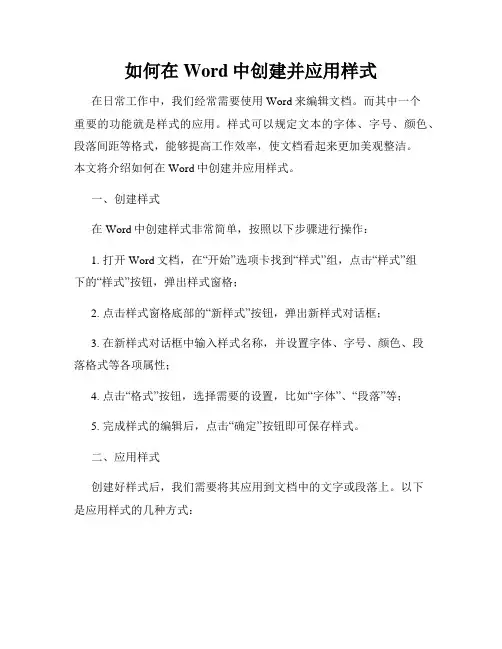
如何在Word中创建并应用样式在日常工作中,我们经常需要使用Word来编辑文档。
而其中一个重要的功能就是样式的应用。
样式可以规定文本的字体、字号、颜色、段落间距等格式,能够提高工作效率,使文档看起来更加美观整洁。
本文将介绍如何在Word中创建并应用样式。
一、创建样式在Word中创建样式非常简单,按照以下步骤进行操作:1. 打开Word文档,在“开始”选项卡找到“样式”组,点击“样式”组下的“样式”按钮,弹出样式窗格;2. 点击样式窗格底部的“新样式”按钮,弹出新样式对话框;3. 在新样式对话框中输入样式名称,并设置字体、字号、颜色、段落格式等各项属性;4. 点击“格式”按钮,选择需要的设置,比如“字体”、“段落”等;5. 完成样式的编辑后,点击“确定”按钮即可保存样式。
二、应用样式创建好样式后,我们需要将其应用到文档中的文字或段落上。
以下是应用样式的几种方式:1. 使用快速样式库:在Word的开始选项卡的样式组中,可以看到一系列的样式快速显示在样式窗格中,直接点击相应样式即可应用到光标所在位置的文本或段落上。
2. 使用样式窗格:在样式窗格中找到所需样式,在鼠标悬停在样式上时,会显示样式的预览效果,点击即可应用到光标所在位置的文本或段落上。
3. 使用样式窗格的“应用到”功能:在样式窗格中,点击“应用到”下拉菜单,可以选择应用到“整个文档”、“本节”、“本段”、“本页”等选项,选择合适的选项后,点击样式即可应用到相应的范围内。
4. 使用快捷键:选择希望应用样式的文本或段落,使用快捷键Ctrl+Shift+S,弹出样式窗格,然后按下相应样式的快捷键即可。
三、修改样式有时候我们需要对已有的样式进行修改,可以按照以下步骤进行操作:1. 打开样式窗格,在样式库中找到需要修改的样式;2. 鼠标右键点击该样式,弹出快捷菜单;3. 在快捷菜单中选择“修改”,弹出样式编辑窗口;4. 修改样式的各项属性,比如字体、字号、颜色等;5. 修改完成后,点击“确定”按钮即可保存修改后的样式。
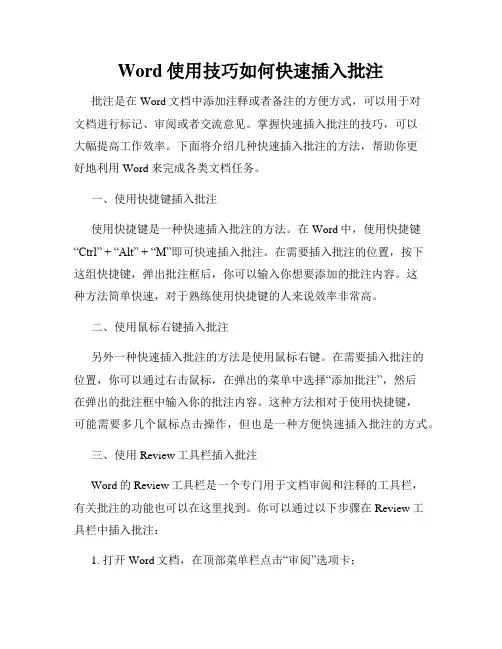
Word使用技巧如何快速插入批注批注是在Word文档中添加注释或者备注的方便方式,可以用于对文档进行标记、审阅或者交流意见。
掌握快速插入批注的技巧,可以大幅提高工作效率。
下面将介绍几种快速插入批注的方法,帮助你更好地利用Word来完成各类文档任务。
一、使用快捷键插入批注使用快捷键是一种快速插入批注的方法。
在Word中,使用快捷键“Ctrl” + “Alt” + “M”即可快速插入批注。
在需要插入批注的位置,按下这组快捷键,弹出批注框后,你可以输入你想要添加的批注内容。
这种方法简单快速,对于熟练使用快捷键的人来说效率非常高。
二、使用鼠标右键插入批注另外一种快速插入批注的方法是使用鼠标右键。
在需要插入批注的位置,你可以通过右击鼠标,在弹出的菜单中选择“添加批注”,然后在弹出的批注框中输入你的批注内容。
这种方法相对于使用快捷键,可能需要多几个鼠标点击操作,但也是一种方便快速插入批注的方式。
三、使用Review工具栏插入批注Word的Review工具栏是一个专门用于文档审阅和注释的工具栏,有关批注的功能也可以在这里找到。
你可以通过以下步骤在Review工具栏中插入批注:1. 打开Word文档,在顶部菜单栏点击“审阅”选项卡;2. 审阅选项卡中,找到“新批注”按钮,点击该按钮;3. 在弹出的批注框中输入你的批注内容。
使用Review工具栏插入批注的方法相对于前两种方法,需要多几个操作步骤,但是Review工具栏中还有其他功能,比如“删除批注”、“显示/隐藏批注”等,更加方便对批注进行管理。
四、通过快速访问工具栏插入批注如果你觉得Review工具栏的操作不够方便,还有另外一种方式来插入批注。
你可以在Word的快速访问工具栏中添加“快速批注”按钮,通过点击该按钮来插入批注。
具体操作步骤如下:1. 打开Word文档,在顶部菜单栏中点击“文件”选项;2. 在弹出的菜单中,点击“选项”;3. 在“选项”窗口中,选择“快速访问工具栏”选项;4. 在“选择命令”下拉菜单中,选择“所有命令”;5. 在右侧的列表中,找到“快速批注”,然后点击“添加”按钮;6. 点击“确定”按钮关闭“选项”窗口。
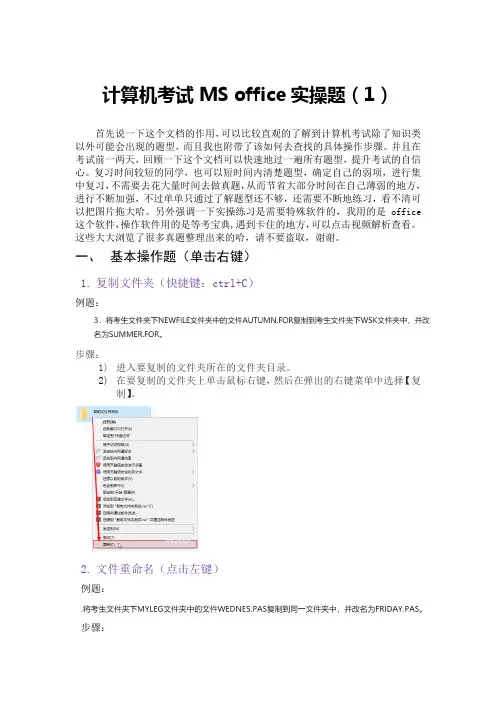
计算机考试MS office实操题(1)首先说一下这个文档的作用,可以比较直观的了解到计算机考试除了知识类以外可能会出现的题型,而且我也附带了该如何去查找的具体操作步骤。
并且在考试前一两天,回顾一下这个文档可以快速地过一遍所有题型,提升考试的自信心。
复习时间较短的同学,也可以短时间内清楚题型,确定自己的弱项,进行集中复习,不需要去花大量时间去做真题,从而节省大部分时间在自己薄弱的地方,进行不断加强,不过单单只通过了解题型还不够,还需要不断地练习,看不清可以把图片拖大哈。
另外强调一下实操练习是需要特殊软件的,我用的是office 这个软件,操作软件用的是等考宝典,遇到卡住的地方,可以点击视频解析查看。
这些大大浏览了很多真题整理出来的哈,请不要盗取,谢谢。
一、基本操作题(单击右键)1.复制文件夹(快捷键:ctrl+C)例题:步骤:1)进入要复制的文件夹所在的文件夹目录。
2)在要复制的文件夹上单击鼠标右键,然后在弹出的右键菜单中选择【复制】。
2.文件重命名(点击左键)例题:步骤:1) 1.在要命名的文件夹上单击鼠标右键,然后在弹出的右键菜单中选择【重命名】。
3.删除文件例题:2)步骤:在要删除的文件夹上单击鼠标右键,然后在弹出的右键菜单中选择【删除】。
4.搜索文件例题:步骤:1)打开资源管理器,在资源管理器的右上角就是搜索框,我们可以在这里搜索文件。
2)输入文件名称。
5.移动文件(快捷键剪切:Ctrl+X,粘贴:Ctrl+V)例题:步骤:3)在要移动的文件夹上单击鼠标右键,然后在弹出的右键菜单中选择【剪切】。
4)进入要移动到的目标文件夹,单击鼠标右键,弹出右键菜单,然后单击【粘贴】,则可将文件夹移动到新目录中。
6.设置快捷方式例题:操作:1)打开我的电脑,查找到文件,选中。
2)点击鼠标右键,选择“创建快捷方式”。
3)文件夹里多出一个快捷文件,图标上带箭头标志,文件名后面增加“快捷方式”7.设置只读和隐藏(属性)例题:步骤:1.打开想要隐藏的文件夹,右键点击选择属性。
快速添加注释个Word添加注释的快捷键实用指南注释是写作中常用的一种方式,可以帮助读者更好地理解文章的含义和补充相关信息。
在Word中,我们可以使用快捷键来快速添加注释,提高工作效率。
本文将介绍一些常用的Word添加注释的快捷键,帮助大家更好地使用该功能。
1. 鼠标添加注释:在Word文档中,您可以通过鼠标来添加注释。
只需将光标定位到您希望添加注释的位置,然后点击鼠标右键,在弹出的菜单中选择“添加注释”选项。
接着,在弹出的注释框中输入您想要添加的注释内容即可。
2. 快捷键添加注释:除了使用鼠标添加注释外,您还可以使用快捷键来完成该操作。
在Windows系统中,您只需要按下“Ctrl+Alt+M”组合键,就可以在光标位置快速添加注释。
在Mac系统中,快捷键为“Command+Option+M”。
3. 修改注释样式:默认情况下,Word的注释样式可能并不符合您的需求。
您可以自定义注释的样式,使其更加美观和易于阅读。
要修改注释样式,首先选中一个已经添加的注释,然后在工具栏中选择“引用”选项卡下的“展示标记”按钮。
接下来,点击“标记引用”下拉菜单中的“注释引用样式”选项,您可以选择多种样式来修改注释的外观。
4. 快速导航注释:在长篇文档中,可能存在大量的注释。
为了方便导航和查看,Word提供了快捷方式。
您可以使用快捷键“Shift+F5”,在注释和文档正文之间快速切换。
如果您希望查看下一个注释,只需再次按下快捷键即可。
5. 删除注释:当您不再需要某个注释时,可以随时将其删除。
只需先选中需要删除的注释,然后点击鼠标右键,在弹出的菜单中选择“删除注释”选项即可。
快捷键“Ctrl+Shift+E”也可以用来删除选中的注释。
6. 打印文档及注释:如果您需要打印带有注释的文档,可以选择在打印设置中包含注释。
在Word中,点击“文件”选项卡,然后选择“打印”选项,在右侧的打印设置中勾选“打印注释”选项。
接下来,您可以选择其他打印设置,然后点击“打印”按钮即可。
Win7系统右键菜单没有新建word选项如何解决?相信大家都喜欢用鼠标右键菜单吧,不过在使用过程中有时候有遇到右键菜单选项丢失的情况,比如就有很多人遇到右键菜单中的新建里面没有word选项,那这个要新建word文档的时候就无法直接右键新建了,很不方便,遇到这种问题要如何解决呢?我就分享一下win7右键菜单中没有新建word选项的具体解决方法吧。
推荐:w7系统下载/1、在桌面空白处鼠标右击选择新建一个文本文档,然后将下面的代码复制黏贴进去,Windows Registry Editor Version 5.00[HKEY_CLASSES_ROOT.doc]@="Word.Document.8""Content Type"="application/msword"[HKEY_CLASSES_ROOT.docOpenWithList][HKEY_CLASSES_ROOT.docOpenWithListWordPad.exe]@=""[HKEY_CLASSES_ROOT.docPersistentHandler]@="{98de59a0-d175-11cd-a7bd-00006b827d94}"[HKEY_CLASSES_ROOT.docShellNew][HKEY_CLASSES_ROOT.docWord.Document.6][HKEY_CLASSES_ROOT.docWord.Document.6ShellNew]"FileName"="winword.doc"[HKEY_CLASSES_ROOT.docWord.Document.8][HKEY_CLASSES_ROOT.docWord.Document.8ShellNew]"FileName"="winword8.doc"[HKEY_CLASSES_ROOT.docWordDocument][HKEY_CLASSES_ROOT.docWordDocumentShellNew]"FileName"="winword2.doc"[HKEY_CLASSES_ROOT.docWordPad.Document.1][HKEY_CLASSES_ROOT.docWordPad.Document.1ShellNew]"NullFile"=""2、复制粘贴完成之后,就将文件另存为word.reg(一定要是reg后缀的,这样才是注册表文件);3、之后双击导入注册表,这样就可以解决Win7系统右键菜单没有新建word选项的问题了。
Word文档及快捷键使用技巧方法大全以下分别介绍word 2003、2000、2007、2010.一、打造Word右键菜单使用Word2000/2002编辑文档时,如果你经常要用到“首字下沉”命令,可以按下述方法将该命令加到“文字”右键菜单中:1.在“工具”菜单中,单击“自定义”。
2.单击“工具栏”选项,单击“快捷菜单”,则“快捷菜单”工具栏出现在屏幕上。
3.单击“命令”选项,在“类别”框中单击“格式”,在“命令”框中,找到并单击“首字下沉”,然后用左键拖动“首字下沉”选项到“快捷菜单”工具栏的“文字”按钮上,此时将打开其下拉列表,继续拖动鼠标至下拉列表的“文字”处,再拖动鼠标到“文字”子菜单的最顶端,并松开鼠标左键。
4.单击“关闭”按钮。
现在,当你在文档中的任意文本处,单击鼠标右键,则弹出快捷菜单的顶端将是“首字下沉”命令,方便多了吧!二、如果希望Word每次启动时都能自动打开某个文档,可以通过简单的宏命令来实现这个功能,方法是2.在“录制宏”对话框中,在“宏名”输入框中输入要建立的宏的名称,如“auto”,点击“确定3.从菜单中单击“文件”,点击最近打开文件列表中显示的某一个文件名在Word2002中想保存多篇打开的文档,可以先按住Shift键,然后单击“文件”菜单,这时原来的“保存”命令就变成了“全部保存”命令,单击它就可以保存所有打开的Word文档。
也可以先按住Shift键,然后用鼠标单击常用工具栏上的“保存”按钮,这时“保存”按钮的图标就变成“全部保存”的图标,松开鼠标,即保存完毕。
你可以一次性关闭所有打开的文档,方法是:按住Shift键,单击“文件”菜单,在“文件”菜单中将出现“全部关闭”选项,单击该命令即可一次性关闭所有打开的文档,且在关闭文档前Word将提示你保存所作的改动。
对于打开的多个Word文档,如果只想关闭其中的几个文档(不是全部关闭),可以按下Ctrl键再单击任务栏上要关闭的文档的图标,图标都呈凹下状态,在图标上单击鼠标右键,选择“关闭组”命令,可将所选中的文档全部关闭。
计算机一级基本操作(总8页) -CAL-FENGHAI.-(YICAI)-Company One1-CAL-本页仅作为文档封面,使用请直接删除计算机一级基本操作一、1.将考生文件夹下PASTE文件夹中的文件FLOPY.BAS复制到考生文件夹下JUSTY文件夹中。
2.将考生文件夹下PARM文件夹中的文件HOLIER.DOC设置为只读属性。
3.在考生文件夹下HUN文件夹中建立一个新文件夹CALCUT。
4.将考生文件夹下SMITH文件夹中的文件COUNTING.WRI移动到考生文件夹下OFFICE文件夹中,并改名为IDEND.WRI。
5.将考生文件夹下SUPPER文件夹中的文件WORD5.PPT删除。
操作步骤1.复制文件①打开考生文件夹下PASTE文件夹,选中FLOPY.BAS文件;②选择【编辑】︱【复制】命令,或按快捷键Ctrl+C;③打开考生文件夹下JUSTY文件夹;④选择【编辑】︱【粘贴】命令,或按快捷键Ctrl+V2.设置文件属性①打开考生文件夹下PARM文件夹,选中HOLIER.DOC文件;②选择【文件】︱【属性】命令,或单击鼠标右键,弹出快捷菜单,选择"属性"命令,即可打开"属性"对话框;③在"属性"对话框中勾选"只读"属性,单击"确定"按钮?3.新建文件夹①打开考生文件夹下HUN文件夹;②选择【文件】︱【新建】︱【文件夹】命令,或单击鼠标右键,弹出快捷菜单,选择【新建】︱【文件夹】命令,即可建立一个新文件夹,此时文件(文件夹)的名字处呈现蓝色可编辑状态,编辑名称为题目指定的名称CALCUT4.移动文件和文件命名①打开考生文件夹下SMITH文件夹,选中COUNTING.WRI文件;②选择【编辑】︱【剪切】命令,或按快捷键Ctrl+X;③打开考生文件夹下OFFICE文件夹;④选择【编辑】︱【粘贴】命令,或按快捷键Ctrl+V;⑤选中移动来的文件;⑥按F2键,此时文件(文件夹)的名字处呈现蓝色可编辑状态,编辑名称为题目指定的名称IDEND.WRI5.删除文件①打开考生文件夹下SUPPER文件夹,选中要删除的WORD5.PPT文件;②按Delete键,弹出确认对话框;③单击"确定"按钮,将文件(文件夹)删除到回收站?二、1.将考生文件夹下INTERDEV文件夹中的文件JIMING.MAP删除。
如何在Word中使用拖动和拷贝功能在Word中使用拖动和拷贝功能能够极大地提高文档编辑的效率。
无论是移动段落、复制文本还是调整图片位置,这些操作都可以通过简单的拖动和拷贝完成。
本文将介绍如何在Word中灵活运用拖动和拷贝功能,以及一些相关的技巧和注意事项。
一、拖动功能的使用拖动功能是指通过鼠标拖动文本、图片或其他对象来实现移动其位置的操作。
以下是在Word中使用拖动功能的具体步骤:1. 选中要拖动的文本或对象,可以通过鼠标按住左键进行选择。
2. 将鼠标光标移至所选文本或对象的边框或标题栏上,光标会变为四向箭头的图标。
3. 按住鼠标左键不放,拖动文本或对象到新的位置。
4. 松开鼠标左键,完成拖动操作。
拖动功能不仅可以在同一文档中移动文本或对象,还可以在不同的Word文档之间进行移动。
二、拷贝功能的使用拷贝功能是指通过复制文本、图片或其他对象并在其他位置粘贴副本以实现复制的操作。
以下是在Word中使用拷贝功能的具体步骤:1. 选中要拷贝的文本或对象,可以通过鼠标按住左键进行选择。
2. 右键单击选中的文本或对象,弹出右键菜单。
3. 在右键菜单中选择“复制”选项,或使用快捷键Ctrl+C进行复制。
4. 将光标移动到目标位置,右键单击光标所在位置,弹出右键菜单。
5. 在右键菜单中选择“粘贴”选项,或使用快捷键Ctrl+V进行粘贴。
通过拷贝功能,我们可以快速在文档中创建副本,无需手动重复输入内容。
三、常见的拖动和拷贝技巧除了基本的拖动和拷贝功能外,还存在一些常用的技巧,可以进一步提高操作效率:1. 拖动/拷贝文本时,按住Ctrl键可以同时复制格式。
2. 拖动/拷贝图片时,按住Shift键可以保持图片的原始比例。
3. 双击要拖动/拷贝的文本或对象,可以快速选择整个段落或图片。
4. 拷贝文本时,可以使用剪贴板,存储多个副本,随时粘贴使用。
四、注意事项使用拖动和拷贝功能时,需要注意以下几点:1. 拖动和拷贝功能只能在编辑模式下使用,确保文档处于编辑状态。
Word文档及快捷键使用技巧方法大全以下分别介绍word 2003、2000、2007、2010。
一、打造Word右键菜单使用Word2000/2002编辑文档时,如果你经常要用到“首字下沉”命令,可以按下述方法将该命令加到“文字”右键菜单中:1.在“工具”菜单中,单击“自定义”.2。
单击“工具栏”选项,单击“快捷菜单”,则“快捷菜单”工具栏出现在屏幕上。
3。
单击“命令”选项,在“类别”框中单击“格式",在“命令”框中,找到并单击“首字下沉",然后用左键拖动“首字下沉”选项到“快捷菜单”工具栏的“文字”按钮上,此时将打开其下拉列表,继续拖动鼠标至下拉列表的“文字”处,再拖动鼠标到“文字”子菜单的最顶端,并松开鼠标左键.4.单击“关闭”按钮。
现在,当你在文档中的任意文本处,单击鼠标右键,则弹出快捷菜单的顶端将是“首字下沉”命令,方便多了吧!二、如果希望Word每次启动时都能自动打开某个文档,可以通过简单的宏命令来实现这个功能,方法是2.在“录制宏"对话框中,在“宏名”输入框中输入要建立的宏的名称,如“auto”,点击“确定3.从菜单中单击“文件",点击最近打开文件列表中显示的某一个文件名在Word2002中想保存多篇打开的文档,可以先按住Shift键,然后单击“文件”菜单,这时原来的“保存”命令就变成了“全部保存”命令,单击它就可以保存所有打开的Word文档.也可以先按住Shift键,然后用鼠标单击常用工具栏上的“保存”按钮,这时“保存”按钮的图标就变成“全部保存”的图标,松开鼠标,即保存完毕。
你可以一次性关闭所有打开的文档,方法是:按住Shift键,单击“文件”菜单,在“文件”菜单中将出现“全部关闭”选项,单击该命令即可一次性关闭所有打开的文档,且在关闭文档前Word将提示你保存所作的改动。
对于打开的多个Word文档,如果只想关闭其中的几个文档(不是全部关闭),可以按下Ctrl键再单击任务栏上要关闭的文档的图标,图标都呈凹下状态,在图标上单击鼠标右键,选择“关闭组”命令,可将所选中的文档全部关闭.用这种方法还可以将所选文档最小化、还原或最大化。
有些简版的OFFICE2003,右键的新建菜单中没有“新建WORD文档”。
在网上搜了好多的资料都是无效的,下面是一项编辑注册表的信息,把横线中的信息复制的记事本中,然后另存为*.reg格式的文件。
双击该注册项。
会弹出“是否确认要将***.reg中的信息添加到注册表”
点击“是”。
刷新一下就可以看到右键菜单中的新建项的word文档了。
注:*.reg中的*表示任意名称,必须保证后缀名是.reg
以下是右键新建word文档的注册信息。
(.doc)
-----------------------------------
Windows Registry Editor Version 5.00[HKEY_CLASSES_ROOT\.doc]
@="Word.Document.8"
"Content Type"="application/msword"
[HKEY_CLASSES_ROOT\.doc\OpenWithList]
[HKEY_CLASSES_ROOT\.doc\OpenWithList\WordPad.exe]
@=""
[HKEY_CLASSES_ROOT\.doc\PersistentHandler]
@="{98de59a0-d175-11cd-a7bd-00006b827d94}"
[HKEY_CLASSES_ROOT\.doc\ShellNew]
[HKEY_CLASSES_ROOT\.doc\Word.Document.6]
[HKEY_CLASSES_ROOT\.doc\Word.Document.6\ShellNew] "FileName"="winword.doc"
[HKEY_CLASSES_ROOT\.doc\Word.Document.8]
[HKEY_CLASSES_ROOT\.doc\Word.Document.8\ShellNew] "FileName"="winword8.doc"
[HKEY_CLASSES_ROOT\.doc\WordDocument]
[HKEY_CLASSES_ROOT\.doc\WordDocument\ShellNew] "FileName"="winword2.doc"
[HKEY_CLASSES_ROOT\.doc\WordPad.Document.1]
[HKEY_CLASSES_ROOT\.doc\WordPad.Document.1\ShellNew] "NullFile"=""
-----------------------------------
以下是新建EXCEL文档的注册信息(.xls)
-----------------------------------
Windows Registry Editor Version 5.00[HKEY_CLASSES_ROOT\.xls] "Content Type"="application/vnd.ms-excel"
@="Excel.Sheet.8"
[HKEY_CLASSES_ROOT\.xls\Excel.Sheet.5]
[HKEY_CLASSES_ROOT\.xls\Excel.Sheet.5\ShellNew] "FileName"="excel.xls"
[HKEY_CLASSES_ROOT\.xls\Excel.Sheet.8]
@=""
[HKEY_CLASSES_ROOT\.xls\Excel.Sheet.8\ShellNew] "FileName"="excel9.xls"
[HKEY_CLASSES_ROOT\.xls\ExcelWorksheet]
[HKEY_CLASSES_ROOT\.xls\ExcelWorksheet\ShellNew] "FileName"="excel4.xls"
[HKEY_CLASSES_ROOT\.xls\PersistentHandler]
@="{98de59a0-d175-11cd-a7bd-00006b827d94}"
-----------------------------------
以下是powerpiont幻灯片文档的注册信息(.ppt)
-----------------------------------
Windows Registry Editor Version 5.00[HKEY_CLASSES_ROOT\.ppt] "Content Type"="application/vnd.ms-powerpoint"
@="PowerPoint.Show.8"
[HKEY_CLASSES_ROOT\.ppt\PersistentHandler]
@="{98de59a0-d175-11cd-a7bd-00006b827d94}"
[HKEY_CLASSES_ROOT\.ppt\PowerPoint.Show.4]
[HKEY_CLASSES_ROOT\.ppt\PowerPoint.Show.4\ShellNew] "FileName"="powerpnt.ppt"
[HKEY_CLASSES_ROOT\.ppt\PowerPoint.Show.8]
[HKEY_CLASSES_ROOT\.ppt\PowerPoint.Show.8\ShellNew] "FileName"="pwrpnt11.pot"。